怎么修改wifi密码,图文详解修改WiFi密码的方法
- 2018-10-08 15:24:00 分类:win7
如今随着移动设备使用数量的越来越多,大家对无线网络的需求也与日俱增。很多用户在家和在办公室都想让自己的iPhone、iPad,手机等智能终端,通过WIFI网络连接到互联网中。所以小编就来给大家介绍一下子修改密码的操作方法。
小伙伴你们知道修改win密码的操作方法吗?想必大部分的小伙伴都是不知道修改WiFi密码的。小伙伴要是你们不知道该如何修改WiFi密码的话,那么你们要不要来看看小编分享给你们进行修改WiFi密码的操作方法呢?
无线路由器:
1,打开浏览器,在地址上输入192.168.1.1(具体参考路由器说明书的地址)进入路由器,默认登录账号和密码都是admin,修改过密码的请输入你修改之后的密码
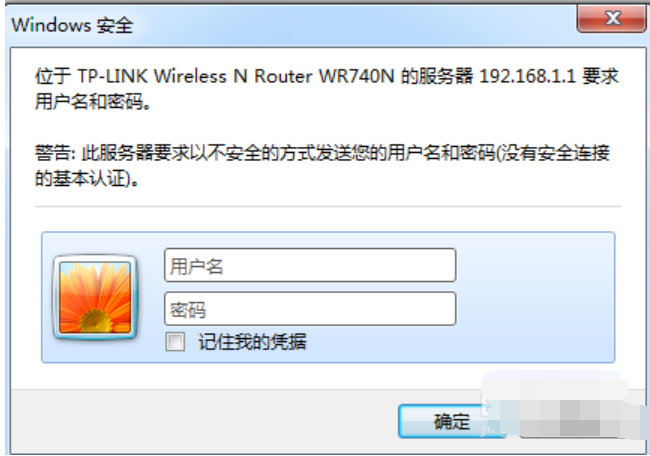
密码示例1
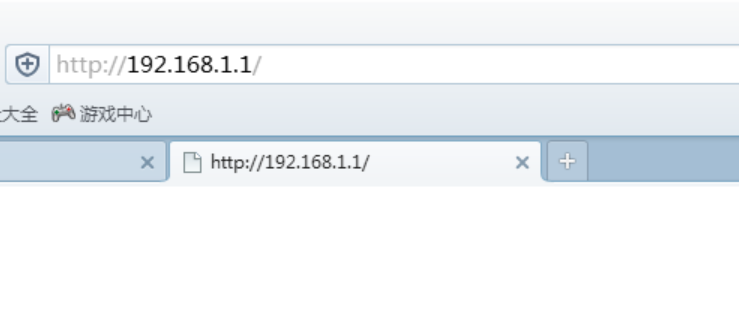
修改示例2
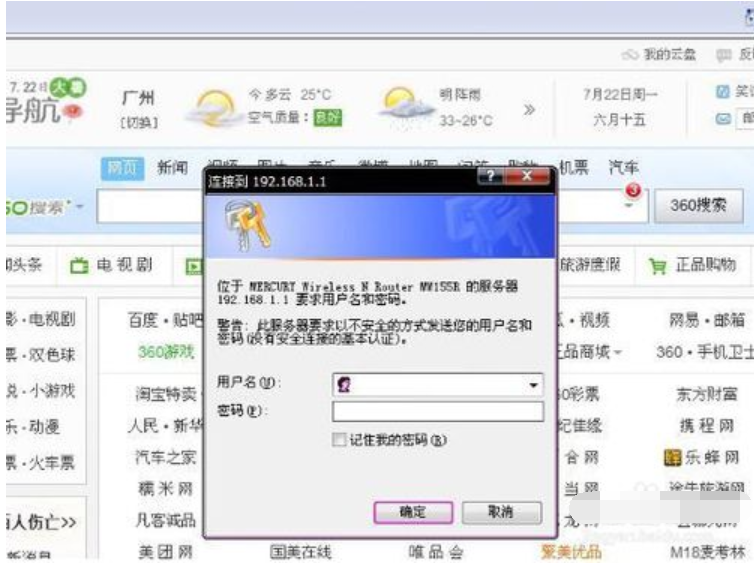
修改示例3
2,进入路由器的服务器,选择无线设置,无线安全
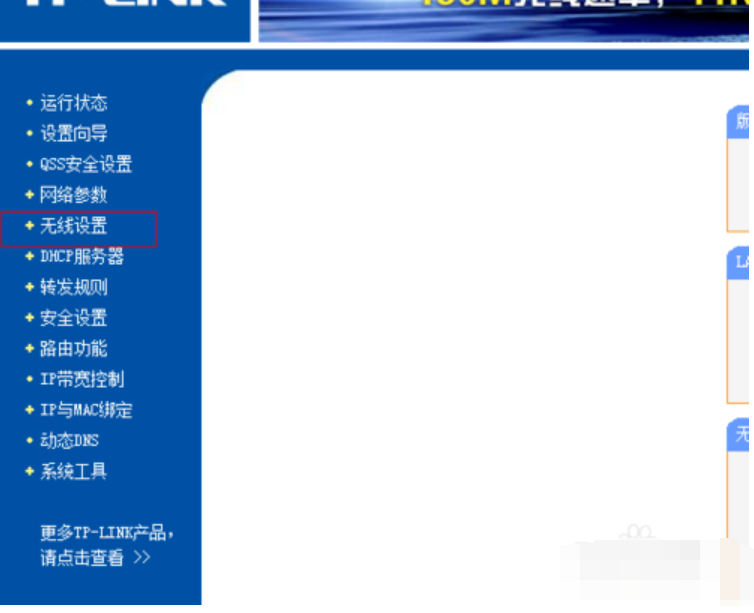
怎么修改wifi密码示例4
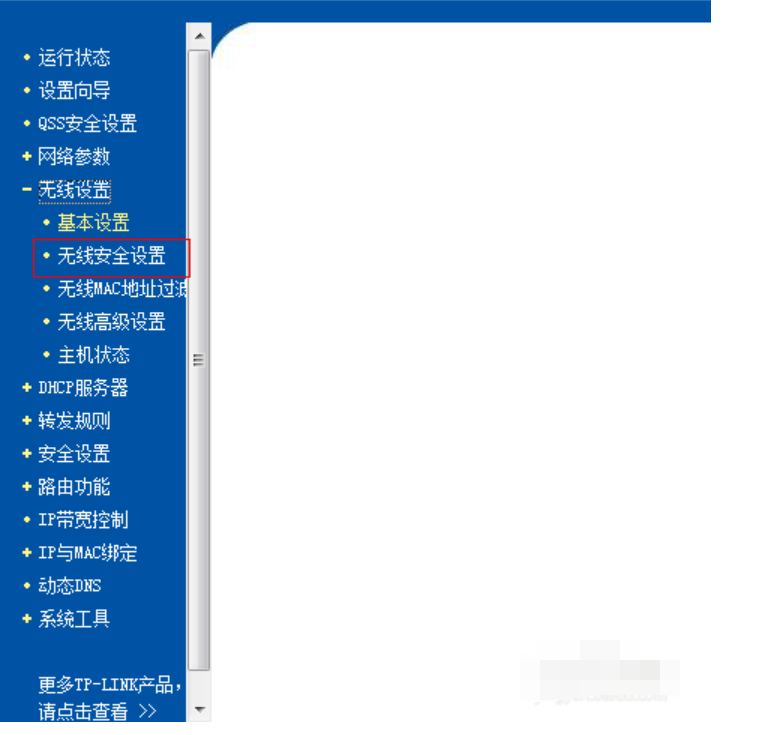
怎么修改wifi密码示例5
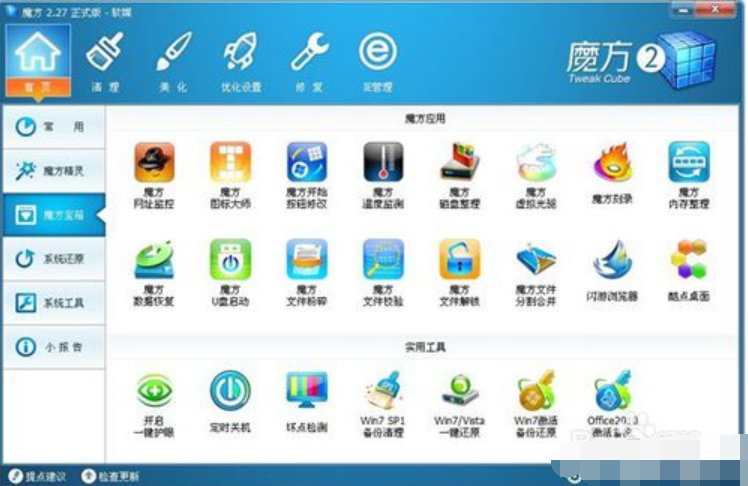
修改示例6
3,在无线安全中PSK密码一栏输入你想修改的密码,最后下拉点击保存即可!
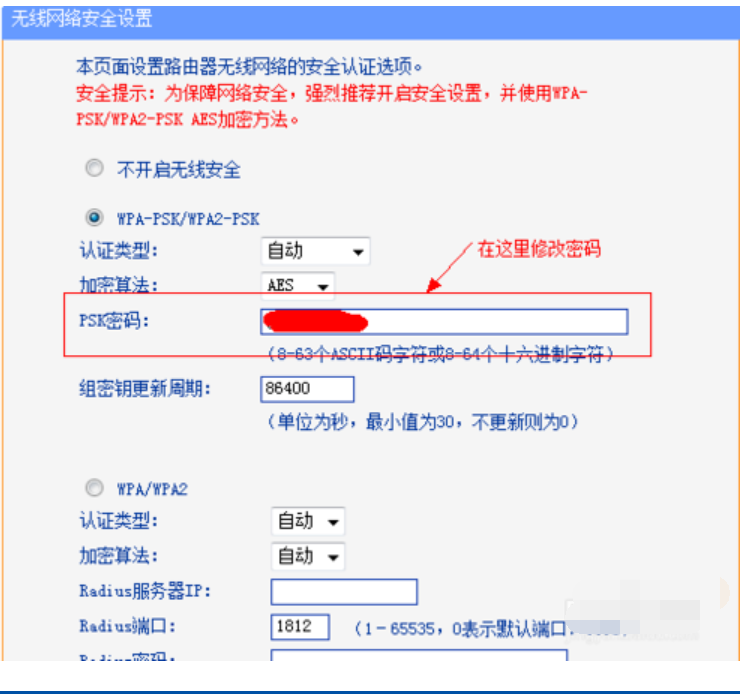
wifi示例7
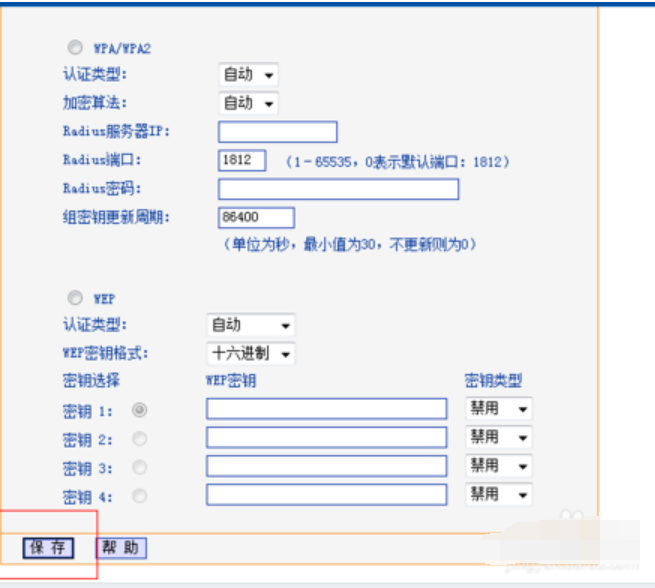
密码示例8
win7/win8虚拟无线:
1,win7/win8都带有虚拟无线,我们用一些软件就可以打开无线热点,如魔方优化大师
2,如果想修改在这个无线的密码,打开魔方的无线共享,就可以看到修改密码的选项了。
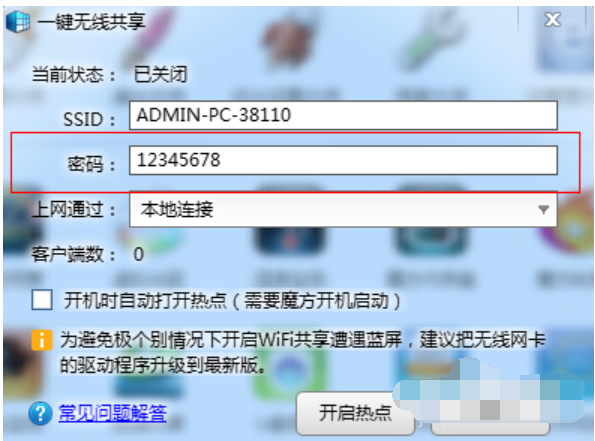
wifi示例9